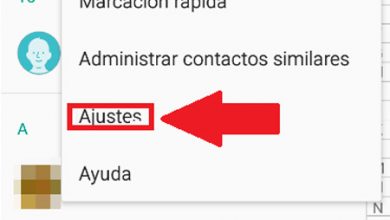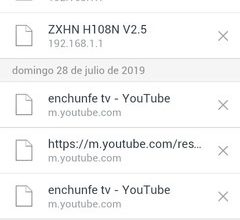Comment utiliser les nouveaux autocollants WhatsApp Messenger sur Android et iOS? Guide étape par étape
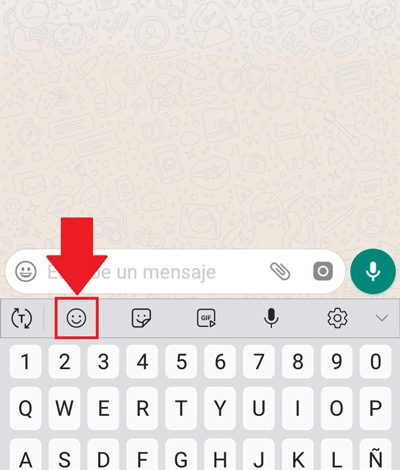
L’une des dernières fonctionnalités du célèbre réseau de messagerie instantanée, WhatsApp, ce sont les autocollants qui ont été lancés à la fin de l’année dernière et peuvent être identifiés comme les « autocollants » de WhatsApp Messenger. Bien que ce soit vrai, il s’agit d’un outil qui permet à tous les utilisateurs de cette plateforme de mieux exprimer leurs émotions ou sentiments tout en communiquant avec leur famille, amis ou connaissances via l’application. Tenant compte du fait qu’en plus de cela, ils peuvent s’appuyer sur des images, des gifs et des emojis de Wasat . Qui sont devenus l’ un des moyens les plus populaires de communiquer en ligne .
C’est donc une particularité qui a été un succès complet pour tous ses utilisateurs et donc, c’est l’ un des outils les plus demandés aujourd’hui . Offrir un moyen unique et confortable de communiquer, basé sur les 12 packs d’étiquettes adhésives proposés par la plateforme de messagerie , à la fois pour les utilisateurs Android et iOS. Ceux qui ont également la possibilité de créer et de personnaliser les stickers qu’ils souhaitent directement depuis leur téléphone portable .
C’est pourquoi, ci-dessous, nous présentons les étapes pour utiliser les meilleurs autocollants WhatsApp sur votre téléphone Android et / ou sur votre iPhone . Comme les tactiques existantes pour créer des stickers très facilement et selon vos goûts, qui peuvent être des images à votre goût ou encore des photos de personnes connues pour donner une touche plus spéciale à toutes vos conversations dans l’application.
Étapes pour utiliser les nouveaux autocollants WhatsApp sur votre téléphone Android
Il est très facile de commencer à utiliser les nouveaux » autocollants » de cette plateforme sur votre mobile Android. Nous vous expliquerons tout de suite le processus:
- Pour commencer, vous devez vous assurer que votre demande est à jour. Sinon, mettez à jour WhatsApp via le Google Play Store . Lorsque vous accédez au magasin d’applications, recherchez « WhatsApp » et appuyez sur l’option «Mettre à jour» . Il est important de noter que la taille de cette mise à jour est d’ environ 30 Mo .
- Une fois ce processus terminé, accédez à l’application sur votre téléphone mobile .
- Accédez à n’importe quel chat et appuyez sur le bouton emoji à côté de la zone de texte.
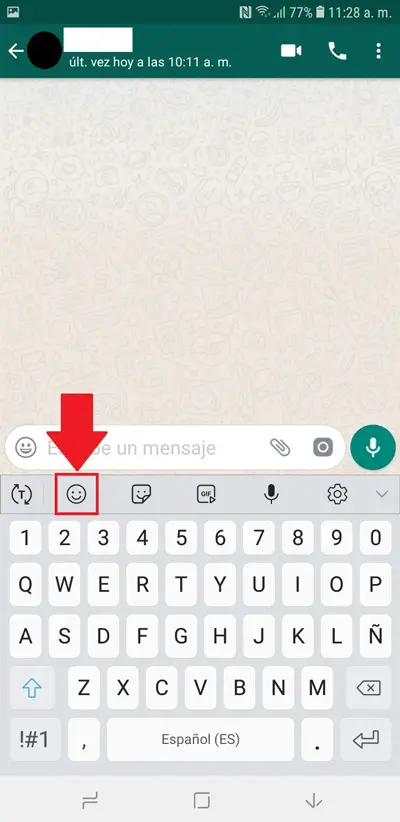
- Là, en bas, vous pouvez voir une nouvelle catégorie d’autocollants avec les boutons » emoji » et » GIF «.
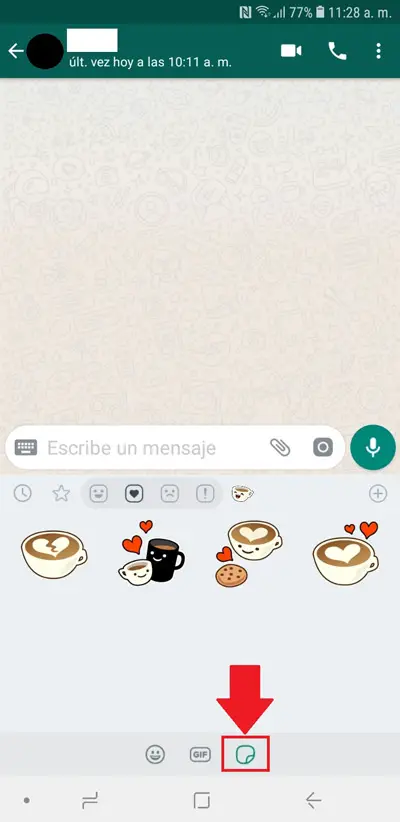
- Pour y accéder, touchez son icône et choisissez simplement celle à laquelle vous souhaitez procéder pour l’envoyer.
De cette façon, vous pouvez commencer à les utiliser dans l’application de messagerie instantanée et ainsi communiquer beaucoup mieux. Ainsi, il faut noter que dans le même menu, trois icônes apparaissent: une horloge, une étoile et un cœur . L’horloge est utilisée pour voir les derniers autocollants que vous avez utilisés, l’étoile est pressée pour voir ceux que vous avez placés comme «favoris» et le cœur, regroupe les autocollants par sentiments .
Aussi, si vous souhaitez agrandir la collection , vous pouvez cliquer sur le » + » situé sur le côté droit et télécharger ceux que vous aimez le plus dans l’onglet » Tous les autocollants «, en sélectionnant simplement l’option » Obtenir plus d’autocollants » .
Comment utiliser les «autocollants» WhatsApp sur votre mobile iPhone?
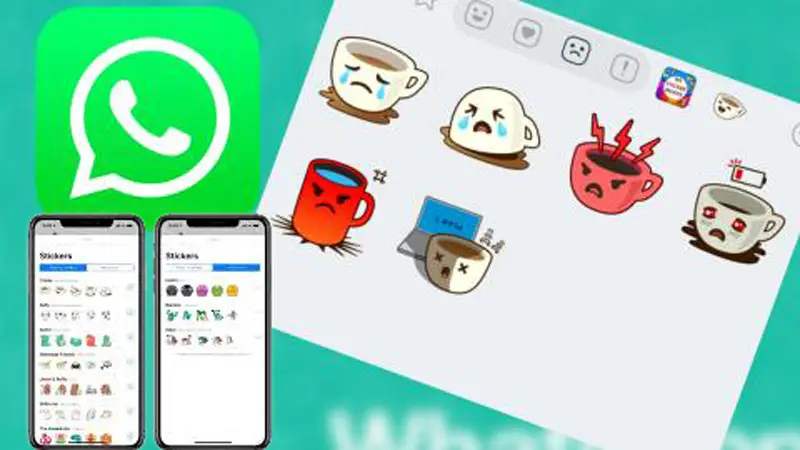
La procédure d’utilisation de cet outil de réseau de messagerie sur un iPhone est très similaire à celle réalisée sur un appareil Android. Nous détaillons donc ci-dessous, étape par étape, ce que vous devez faire pour commencer à utiliser les autocollants attrayants dans les chats de votre application :
- Tout d’abord, contrairement au processus susmentionné, vous n’avez rien à mettre à jour sur votre mobile . Depuis, l’activation des stickers sur la plateforme se fait automatiquement une fois que vous avez installé la version 2.18.100 de WhatsApp . Cependant, si vous avez installé iOS 7 ou des versions ultérieures, cela ne fonctionnera pas.
- Ainsi, accédez à l’application et accédez à n’importe quelle conversation dans laquelle vous souhaitez commencer à les envoyer.
- Situé dans la fenêtre de texte, vous pouvez voir que l’option autocollants est située dans le coin droit dudit onglet .
- Une fois que vous appuyez sur le bouton ci-dessus , vous pouvez voir les paquets d’autocollants «Wasap» pour une expédition facile.
En bref, c’est un processus extrêmement simple avec lequel vous pourrez utiliser l’un des outils les plus populaires actuellement dans le réseau de messagerie instantanée le plus important du moment. Optimisant ainsi votre expérience et améliorant votre communication en ligne avec des tiers .
Comment créer et personnaliser nos propres stickers pour «Wasat» sur Android et iOS?
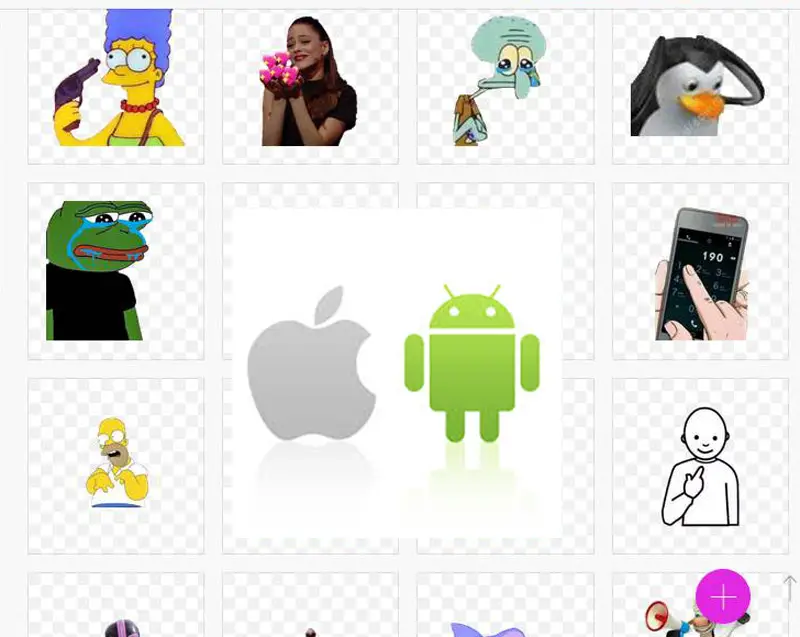
Si vous souhaitez créer et personnaliser vos propres autocollants , en plus de ceux que WhatsApp vous montre déjà, il existe plusieurs méthodes pour y parvenir. Puisqu’il est possible de trouver diverses applications dans Google Play Store ou App Store , qui vous permettent de développer de nouveaux packs d’autocollants supplémentaires.
Tout d’abord, il est essentiel que vous preniez en compte une série d’exigences que vous devez respecter pour créer des autocollants de qualité pour cette plateforme .
Ces exigences sont:
- Chaque autocollant doit avoir un fond transparent .
- Les autocollants doivent avoir des mesures de: 512 x 512 pixels , exactement.
- Concernant son poids, il doit être inférieur à 100 Ko .
«MISE À JOUR ✅ Avez-vous besoin d’activer et de personnaliser les autocollants Wasap et ne savez pas comment le faire? ⭐ ENTREZ ICI ⭐ et découvrez comment le faire étape par étape avec ce ✅ TUTORIEL FACILE et RAPIDE ✅»
Un autre aspect à prendre en compte est que vous pouvez collecter des images prêtes à coller aux formats .PNG et .jpg pour la conception de votre étiquette . Cela peut être fait à partir du Web ou de toute application de retouche photo de votre choix.
De plus, si vous souhaitez créer un pack d’autocollants dans WhatsApp, vous devez avoir au moins trois images . Sachez également que si vous utilisez une image qui n’est pas un » carré «, votre étiquette sera très déformée une fois importée dans l’application.
Maintenant, pour obtenir les meilleurs résultats, vous devez suivre les étapes suivantes en fonction du système d’exploitation que vous utilisez , que ce soit Android ou iOS.
Sur Android
Lorsque vous sélectionnez les images que vous souhaitez convertir en autocollants à utiliser dans vos discussions, vous avez besoin d’un logiciel pour les importer parfaitement dans WhatsApp .
De cette manière, suivez la procédure que nous vous indiquons et utilisez facilement vos stickers personnalisés:
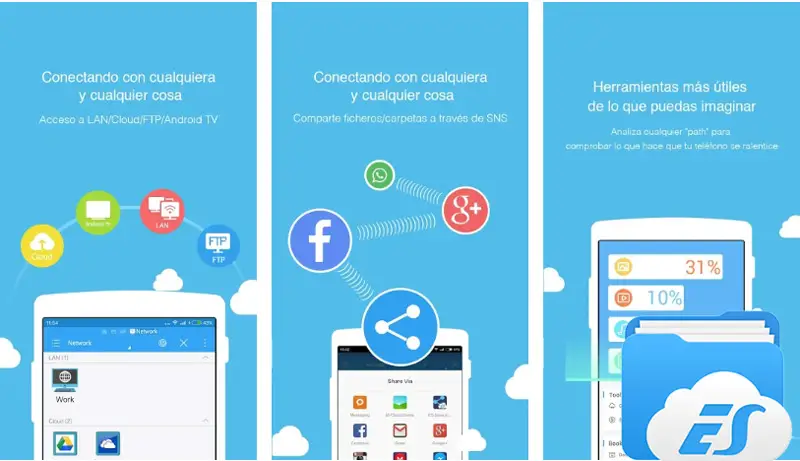
- Téléchargez et installez la dernière version des autocollants personnels pour l’application ainsi que l’application » ES File Explore» à partir du Google Play Store sur votre appareil.
- À l’aide d’ ES File Explorer , placez vos images d’autocollants personnalisés dans le répertoire de téléchargement par défaut de votre mobile.
- Automatiquement, les images devraient apparaître dans le dossier de téléchargement et ainsi, vous pouvez les classer dans différents packages en fonction des sous-dossiers que vous avez .
- Pour créer des packages personnalisés, cliquez sur l’icône de menu dans le coin supérieur droit et cliquez sur » Créer un package d’ autocollants», sélectionnez ceux que vous souhaitez ajouter et donnez-leur un nom.
- Appuyez ensuite sur la coche dans le coin supérieur droit et confirmez.
- Ensuite, cliquez sur « Ajouter » à chaque paquet d’étiquettes et procédez à leur importation dans la plateforme de messagerie.
- Une fois l’importation terminée, vous trouverez les packages nouvellement ajoutés en accédant à une discussion et en touchant l’icône emoji située dans le coin inférieur gauche.
- Là, vous devez sélectionner l’onglet » Autocollants » et appuyez simplement sur celui que vous souhaitez envoyer .
Il est intéressant de noter que ces autocollants créés par votre compte sont ajoutés en externe au mobile et sont stockés localement, de sorte qu’ils ne sont pas sauvegardés par les serveurs WhatsApp . En effet, si vous vous connectez sur un autre appareil, vous perdrez l’accès à tous les autocollants personnalisés .
De plus, si vous déplacez les fichiers d’icônes d’origine hors du dossier de téléchargement et les placez ailleurs , vous perdrez également l’accès à eux.
Sur iPhone
Récemment, de nombreuses applications ont été publiées dans l’App Store, qui sont utilisées pour créer des autocollants personnalisés et fonctionnent parfaitement pour WhatsApp et dans iMessage . Qui, en général, suivent un schéma similaire en termes de fonctionnement et de caractéristiques.
Dans cet article, nous vous recommandons d’utiliser une application appelée » Sticker Maker WASticker Lite » avec laquelle nous détaillons pas à pas les étapes suivantes pour créer des stickers à votre goût:
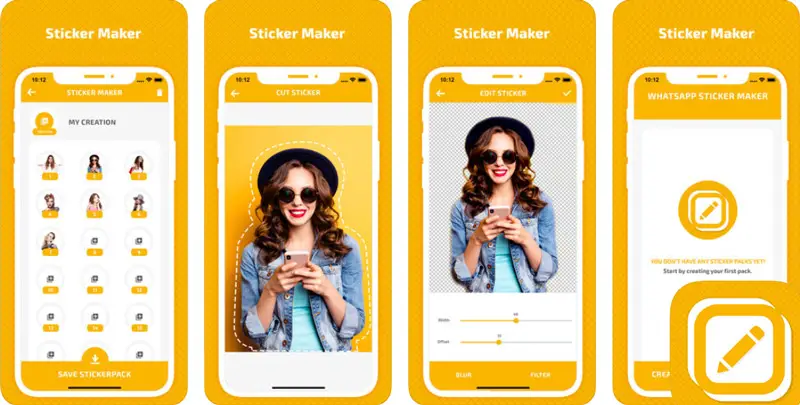
- Téléchargez et installez cette application depuis l’App Store de votre iPhone.
- Ensuite, appuyez sur le bouton » Plus » en bas pour créer un nouveau pack d’autocollants. Lorsque vous touchez le nouveau package que vous allez créer, procédez à la modification du contenu de ce package .
- Appuyez ensuite sur l’icône de la barre d’état vers le coin supérieur gauche. Ainsi, vous choisissez entre prendre une photo ou choisir une image existante dans la galerie .
- Maintenant, choisissez la zone de la photo que vous souhaitez inclure .
- Sur l’écran qui suit, vous pouvez modifier la sélection à votre guise ou même supprimer des parties de l’image. Cliquez ensuite sur » Enregistrer «.
- Cliquez sur chacun des emplacements numérotés et ajoutez des photos individuelles pour continuer à créer d’autres autocollants qui composent le pack.
- Pour finir, vérifiez que tous les nouveaux créés ont été ajoutés et cliquez sur » Enregistrer le pack d’autocollants «, pour continuer d’appuyer là où il est dit » Ajouter un pack d’ autocollants à WhatsApp «.
En effectuant toutes ces étapes, vous serez redirigé vers WhatsApp et là, ils vous demanderont d’enregistrer le nouveau package. Cliquez simplement sur » Enregistrer pour l’ajouter à la collection sur WhatsApp » et vous pourrez ensuite commencer à les utiliser sur la plateforme.
Si vous avez des questions, laissez-les dans les commentaires, nous vous répondrons dans les plus brefs délais, et cela sera également d’une grande aide pour plus de membres de la communauté. Je vous remercie!